マクロを実行するにはボタンが必要ですよね。
そこで今回はオートシェイプにマクロを登録する方法をご紹介します。
まずは実行したいマクロを記述しましょう。
例として以下のようなマクロを作成しました。
Sub test()
MsgBox "ボタンが押されました"
End Sub次にオートシェイプを作成します。
挿入 ⇒ 図 ⇒ 図形 からお好きなオートシェイプをExcel上に作成します。
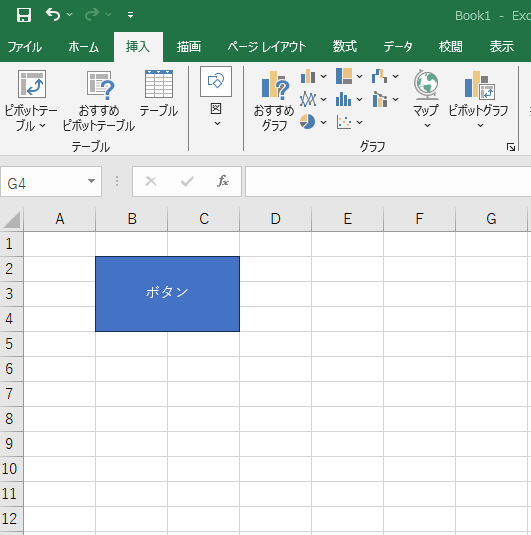
こちらのオートシェイプにマクロを登録します。
オートシェイプを右クリック ⇒ マクロの登録 ⇒ 実行したいマクロを選択 ⇒ OKを押します
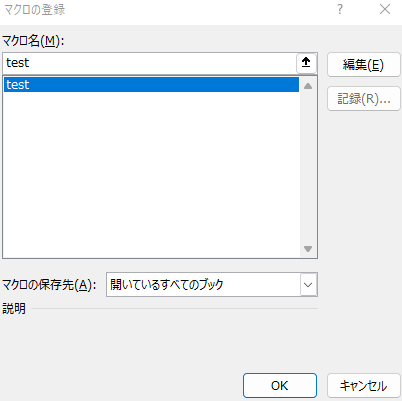
登録は以上です。
では、実行してみましょう。
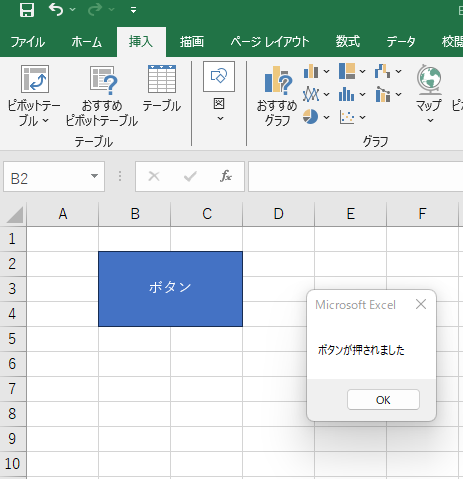
無事にマクロを実行できました。
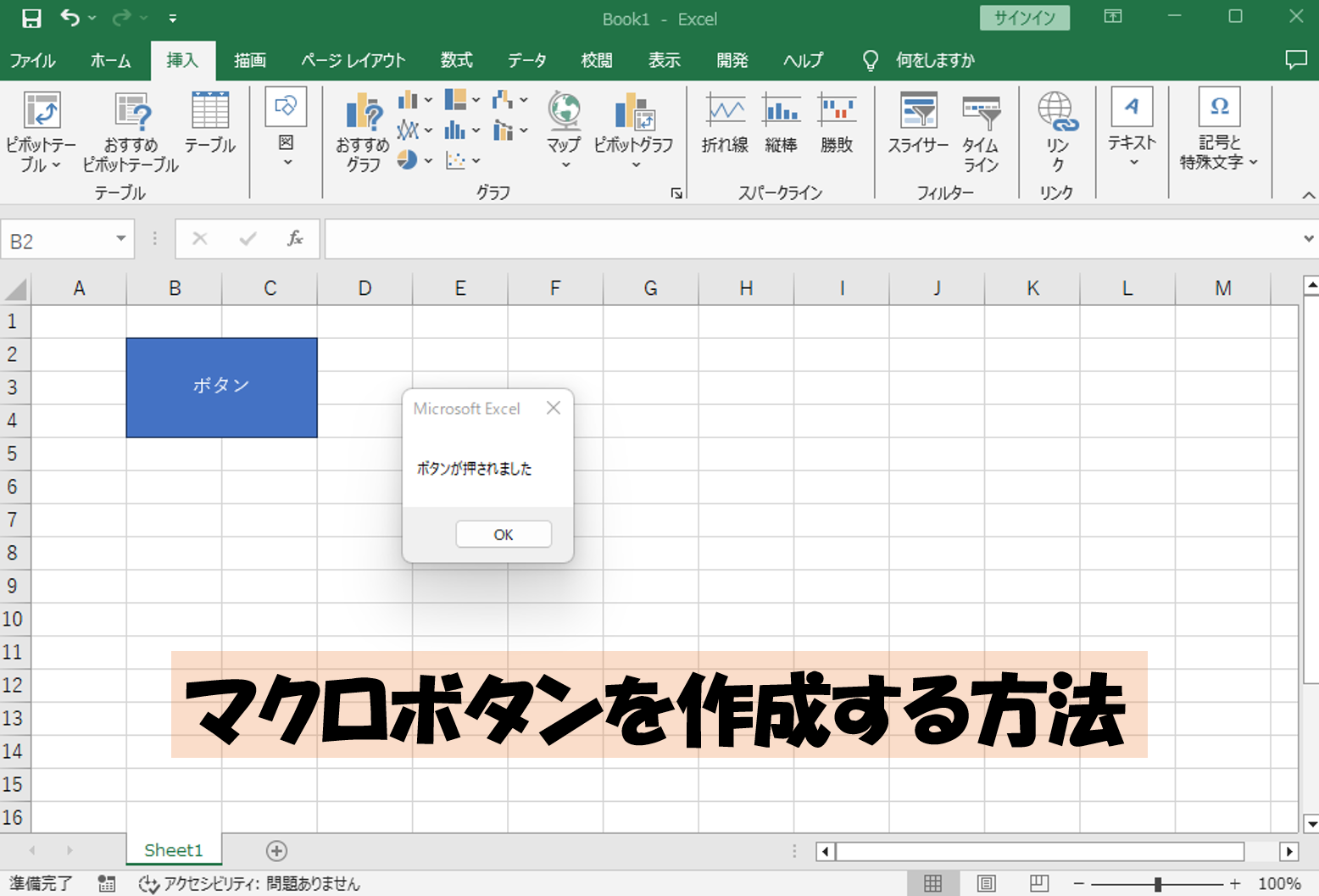
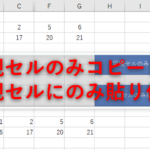
コメント